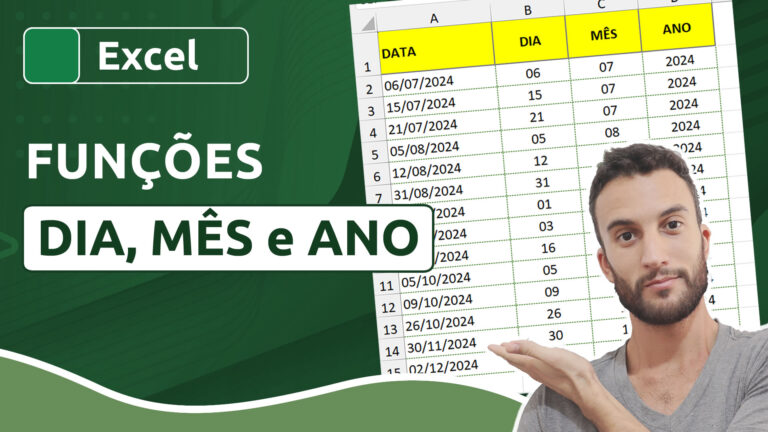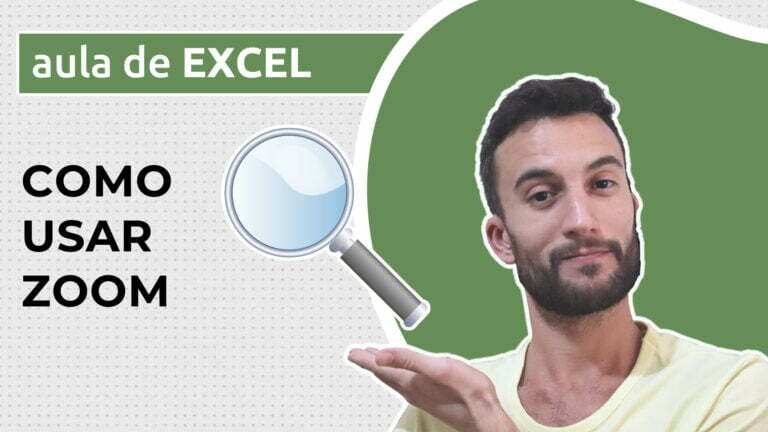Sequência numérica condicional no Excel [MÉTODO 1]
Sequência numérica condicional no Excel [MÉTODO 1]
A função SE nos permite testar se uma célula está vazia ou não. A partir desse teste, podemos criar uma variedade de condições. Suponhamos que você queira criar uma sequência numérica automática que seja mostrada apenas se a célula da coluna vizinha estiver preenchida. Unindo a função SE com as máscaras numéricas do Excel, isso não só é possível como também bastante simples! E é isso que aprenderemos neste artigo.
Ademais, veremos também a como utilizar formatação condicional para destacar apenas as células preenchidas. Vamos conferir?
Videoaula completa
Versão do Excel utilizada na aula: Microsoft Excel Professional Plus [versão 2019]
Download dos arquivos
Você pode baixar os arquivos utilizados no tutorial em vídeo. O arquivo inicial refere-se ao arquivo sem as modificações, ideal para praticar o passo a passo e treinar suas habilidades. O arquivo pronto é o arquivo final, com todas as modificações ensinadas já aplicadas, ideal se você já quiser ter em mãos o resultado.
Para baixar os arquivos, acesse a página de download e clique no botão Baixar.
Versão em texto / ilustrada
Versão do Excel utilizada neste tutorial: Microsoft Excel Professional Plus [versão 2019]
Dicas e informações complementares
- Você pode incrementar a sequência numérica de acordo com o intervalo que desejar. Basta somar, no teste da função SE, um número diferente de 1.
- A máscara de padronização da quantidade de algarismos não é um atributo necessário. Você pode criar uma sequência simples, apenas com os algarismos que compõem, de forma crua, os números dessa sequência.
- Essa sequência pode ser feita seguindo a direção de uma linha, e não de uma coluna. Para isso, basta dispor seus dados invertendo linhas e colunas e aplicar o autopreenchimento nas linhas.
- Você também pode criar uma sequência numérica condicional usando a função LIN, de modo que a numeração seja ancorada nos números das linhas de sua planilha. Para aprender, confira este artigo.